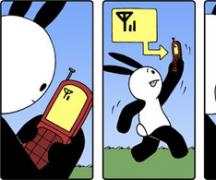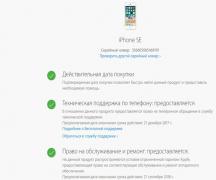Γιατί το iPhone δεν είναι ορατό στον υπολογιστή. Ο υπολογιστής δεν βλέπει το iPhone; Υπάρχει λύση
Το iTunes είναι το ιδιόκτητο πρόγραμμα της Apple που σας επιτρέπει να συγχρονίσετε τη συσκευή σας με έναν υπολογιστή, να μεταφέρετε δεδομένα σε αυτήν και να αποθηκεύσετε πληροφορίες στον υπολογιστή σας. Εάν το iTunes δεν βλέπει το iPhone, δεν θα μπορείτε να αποθηκεύσετε το βιβλίο επαφών ή να αντιγράψετε νέα μουσική στο τηλέφωνό σας. Θα αναλύσουμε λεπτομερώς ποιες είναι οι αιτίες του προβλήματος και πώς να συνδέσετε το iPhone με το iTunes.
Ας ξεκινήσουμε με τους πιο απλούς λόγους που συχνά προκαλούν σφάλμα ανταλλαγής δεδομένων. Πώς να συνδέσετε το iPhone στο iTunes:
- Το τηλέφωνο ή το tablet πρέπει να είναι ενεργοποιημένα τη στιγμή της σύνδεσης.
- Όταν μια κινητή συσκευή είναι συνδεδεμένη με έναν υπολογιστή, στην οθόνη gadget εμφανίζεται το μήνυμα συστήματος "Εμπιστευθείτε αυτόν τον υπολογιστή" - κάντε κλικ στο "Trust". Εάν κατά λάθος επιλέξετε "Μην εμπιστεύεστε", αποσυνδέστε το smartphone από τον υπολογιστή, από το μενού κάντε κλικ στο Ρυθμίσεις-\u003e Γενικά-\u003e Επαναφορά-\u003e Επαναφορά γεωγραφικών ρυθμίσεων. Την επόμενη φορά που θα συνδεθείτε, θα σας ζητηθεί ξανά εμπιστοσύνη προτού συγχρονίσετε το iPhone σας.
- Βεβαιωθείτε ότι η θύρα USB και το καλώδιο του υπολογιστή λειτουργούν σωστά. Συνδέστε το καλώδιο σε άλλη θύρα αποσυνδέοντας πρώτα άλλα εξαρτήματα USB. Ελέγξτε τη σύνδεση μέσω άλλου κατάλληλου καλωδίου.
- Κάντε επανεκκίνηση του υπολογιστή και της κινητής συσκευής.
Αν μετά από όλα τα βήματα που το iPhone εξακολουθεί να μην συνδεθεί στο iTunes, πηγαίνετε στις πιο σοβαρές αιτίες του προβλήματος.
Έκδοση εφαρμογής ITunes
Εάν το τηλέφωνό σας Apple δεν συγχρονίζεται με τον υπολογιστή σας Windows 10 ή Mac OS X, ελέγξτε την έκδοση του iTunes. Αν δεν το έχετε ενημερώσει για μεγάλο χρονικό διάστημα, θα μπορούσε να καταστεί παρωχημένο και να μην αντιστοιχεί πλέον στην έκδοση iOS της κινητής συσκευής.
Τι να κάνετε αν το iTunes δεν βλέπει iPhone 5s και άνω λόγω διαφοράς εκδόσεων:
- Εκκινήστε το iTunes. Στο μενού "Βοήθεια", κάντε κλικ στο "Έλεγχος για ενημερώσεις".
- Η εφαρμογή θα ελέγξει την έκδοση, εάν υπάρχει νεότερη έκδοση, θα σας ζητηθεί να την κατεβάσετε.

Για να εγκαταστήσετε την πιο πρόσφατη έκδοση του iTunes στον υπολογιστή σας, θα χρειαστείτε Windows 7 ή νεότερη έκδοση, απαιτούνται 400 MB δωρεάν στο σκληρό σας δίσκο. Επομένως, σε έναν υπολογιστή με Windows 10 μπορείτε να εγκαταστήσετε εύκολα ένα νέο πρόγραμμα, αλλά στα Windows XP δεν μπορείτε να το κάνετε.
Αφού εγκαταστήσετε το iTunes, ελέγξτε ξανά τη σύνδεση της συσκευής. Αν το iPad και το iPhone δεν συνδεθούν ή έχετε ήδη εγκαταστήσει την πιο πρόσφατη έκδοση του προγράμματος, έτσι δεν σας προσφέρθηκε να το ενημερώσετε - ελέγξτε άλλες αιτίες του σφάλματος.
Επίσης, δεν μπορείτε να ενημερώσετε το πρόγραμμα, αλλά να το καταργήσετε και να το εγκαταστήσετε ξανά στον υπολογιστή σας. Στον πίνακα ελέγχου, κάντε κλικ στο iTunes και κάντε κλικ στην επιλογή "Διαγραφή". Ελέγξτε ότι έχουν αφαιρεθεί όλα τα στοιχεία του - Ενημερωμένη έκδοση Apple και Υποστήριξη συσκευών, Bonjour. Διαγράψτε χειροκίνητα τους καταλόγους iPod και Bonjour από τον κατάλογο προγραμμάτων Προγράμματα. Στη συνέχεια, μεταβείτε στον ιστότοπο της Apple και ξαναβάλετε την εφαρμογή.
Οδηγούς συσκευών
Η σύνδεση με την εφαρμογή iTunes ενδέχεται να μην λειτουργήσει εξαιτίας εσφαλμένων προγραμμάτων οδήγησης στην κινητή συσκευή. Για να διορθώσετε το πρόβλημα, πρέπει να το ενημερώσετε. Πώς να συνδεθείτε στο iTunes σε αυτήν την περίπτωση:
- Στην επιφάνεια εργασίας του υπολογιστή, κάντε κλικ στις ιδιότητες της συντόμευσης "My Computer", μεταβείτε στην ενότητα "Device Manager".
- Βρείτε το gadget από την Apple στη λίστα υλικού. Κάντε δεξί κλικ πάνω του, κάντε κλικ στο υπο-στοιχείο "Ενημέρωση προγράμματος οδήγησης".
- Πηγαίνετε για να αναζητήσετε προγράμματα οδήγησης στον υπολογιστή σας. Σημειώστε ότι πρέπει να επιλέξετε ένα αρχείο από τη λίστα εγκατεστημένων βοηθητικών προγραμμάτων.
- Επιλέξτε τι θέλετε να κάνετε λήψη αρχείων από το δίσκο. Κάντε κλικ στο "Αναζήτηση".
- Ανοίξτε τον κατάλογο Αρχεία Προγράμματος / Κοινά αρχεία / Υποστήριξη Apple / Mobile Device / Drivers, επιλέξτε το αρχείο στο όνομα του οποίου είναι το "usbaapl".
- Κάντε κλικ στο κουμπί "Επόμενο" για να ξεκινήσετε τη λήψη του προγράμματος οδήγησης.

Δοκιμάστε να συγχρονίσετε το iPad ή το iPhone σας.
Υπηρεσία Apple
Ένας από τους λόγους που η Aityuns δεν βλέπει το iPhone είναι επειδή η Apple Mobile Device Service δεν λειτουργεί σωστά. Για να το επανεκκινήσετε:
- Εκκινήστε τον "Πίνακα Ελέγχου", μεταβείτε στην υποδιαίρεση "Διαχείριση" και στη συνέχεια "Υπηρεσίες".
- Κάντε κλικ στο όνομα του βοηθητικού προγράμματος που αναζητάτε. Σταματήστε και στη συνέχεια εκτελέστε ξανά.
Συνδέστε τη συσκευή στον υπολογιστή και αρχίστε ξανά τη σύνδεση.
Εναλλακτική μέθοδος
Αν δεν μπορείτε να καταλάβετε πώς να συγχρονίσετε το iPhone με το iTunes, δοκιμάστε τον εναλλακτικό διαχειριστή αρχείων iTools. Το πρόγραμμα διαθέτει ρωσικό περιβάλλον εργασίας, υλοποιεί όλες τις βασικές λειτουργίες μιας ιδιόκτητης εφαρμογής και προστίθενται επιπλέον λειτουργίες για τη διαχείριση εγκατεστημένων προγραμμάτων, ροής φωτογραφιών και SMS.

Στο iTools μπορείτε να δείτε όλες τις επαφές και τα αρχεία πολυμέσων, να δημιουργήσετε αντίγραφα ασφαλείας για iPad, iPhone 6 ή άλλο μοντέλο.
Συμπέρασμα
Έχουμε καταλάβει γιατί τα iTunes και τα gadget της Apple μερικές φορές δεν συγχρονίζονται. Δεν υπάρχουν πολλοί λόγοι, ώστε να μπορείτε να διορθώσετε εύκολα το πρόβλημα. Αν έχετε ελέγξει όλες τις μεθόδους, αλλά το σφάλμα παρέμεινε - επικοινωνήστε με το κέντρο εξυπηρέτησης για να το λύσετε.
Παρά το γεγονός ότι όλα τα προϊόντα της Apple είναι αρκετά υψηλής ποιότητας, δεν μπορούν πάντοτε και παντού να λειτουργούν σωστά, χωρίς αποτυχίες και λάθη. Υπάρχουν πολλές επιλογές για τις οποίες το iPhone δεν συνδέεται στον υπολογιστή μέσω USB. Ας ρίξουμε μια ματιά σε αυτά και επίσης να αναλύσουμε μεθόδους για την εξάλειψη ενός τέτοιου προβλήματος.
Έτσι, η συσκευή ήταν συνδεδεμένη στον υπολογιστή χρησιμοποιώντας ένα καλώδιο, αλλά το iPhone δεν συνδεόταν στον υπολογιστή; Αυτό θα μπορούσε να συμβεί για διάφορους λόγους.
- Ο οικιακός σας υπολογιστής μπορεί να έχει εγκατεστημένη μια παλαιότερη έκδοση του iTunes. Σε αυτήν την περίπτωση, δεν προκαλεί έκπληξη το γεγονός ότι δεν βλέπει τη συνδεδεμένη συσκευή.
- Ένα άλλο πρόβλημα είναι το μη λειτουργικό καλώδιο με το οποίο συνδέεται το τηλέφωνο στον υπολογιστή.
- Μπορεί επίσης να υπάρξει μια δυσλειτουργία στο λογισμικό του υπολογιστή ή, αντίθετα, στο έργο του ίδιου του iPhone.
- Ένας εξίσου συνηθισμένος λόγος για τον οποίο μπορεί να μην αναγνωριστεί η συσκευή είναι η εργασία των προστατευτικών προγραμμάτων και των προγραμμάτων προστασίας από ιούς που είναι εγκατεστημένα στον υπολογιστή, καθώς και το Jailbreak στο τηλέφωνο.
Κοινές μέθοδοι επίλυσης προβλημάτων
Για να διορθώσετε ένα λάθος, πρέπει πρώτα να προσδιορίσετε τι προκάλεσε. Αυτό είναι δυνατό μόνο μετά από κάποιους χειρισμούς.
Επιπλέον, σημειώστε ότι η σύνδεση πρέπει να είναι μόνο με το αρχικό καλώδιο. Ένα αντίγραφο δεν θα είναι σε θέση να παρέχει σταθερή απόδοση.
- Φροντίστε να συνδέσετε το τηλέφωνο μέσω καλωδίου USB στον οικιακό σας υπολογιστή.
- Στη συνέχεια, κάντε λήψη της τελευταίας έκδοσης του iTunes. Αυτό είναι πραγματικά απαραίτητο, διαφορετικά ο κατασκευαστής δεν θα κυκλοφορήσει ενημερώσεις.
- Ανοίξτε το πρόγραμμα, μεταβείτε στην ενότητα "Βοήθεια" και, στη συνέχεια, στο "Ενημερώσεις". Εάν υπάρχουν διαθέσιμα, τότε το iTunes θα τα βρείτε μόνοι τους, το μόνο που μένει είναι να κάνετε κλικ στο κουμπί "Ενημέρωση".
Εάν η λήψη ενημερώσεων δεν διορθώνει την κατάσταση, τότε αξίζει να προσπαθήσετε να κάνετε επανεκκίνηση του υπολογιστή. Αυτό θα είναι πολύ σημαντικό σε περίπτωση δυσλειτουργίας του λειτουργικού συστήματος των Windows, δεδομένου ότι συχνά λειτουργεί ασταθής.
Εάν αυτό δεν βοηθήσει, εξετάστε το ίδιο το καλώδιο.
- Ελέγξτε το USB που χρησιμοποιείτε, για παράδειγμα, συνδέστε το σε άλλη συσκευή για να καταλάβετε ότι λειτουργεί σωστά. Η επιλογή φόρτισης δεν θα λειτουργήσει, επειδή υπάρχουν πολλά λεπτά σύρματα μέσα στο καλώδιο, αλλά η μεταφορά αρχείων και η τάση είναι τελείως διαφορετικά. Αποδεικνύεται ότι η χρέωση στο τηλέφωνο μπορεί να πάει, αλλά στον υπολογιστή η συσκευή δεν θα αναγνωριστεί.
- Μην ξεχάσετε να δείτε τις θύρες στο iPhone. Εάν το τηλέφωνο δεν αγοράστηκε χθες, δεν είναι καθόλου εκπληκτικό αν αποδειχθεί ξαφνικά ότι έχει συσσωρευτεί σκόνη ή βρωμιά στο σημείο σύνδεσης καλωδίου, γεγονός που δεν επιτρέπει τη σύνδεση δύο συσκευών κανονικά. Χρησιμοποιήστε μια λεπτή βελόνα ή βαμβάκι για να αφαιρέσετε την περίσσεια. Το ίδιο συνιστάται να γίνεται με συνδέσεις PC, επειδή τείνουν επίσης να φράξουν.
Αυτό συμβαίνει έτσι ώστε διάφορα antiviruses και "υπερασπιστές" του λειτουργικού συστήματος από κακόβουλο λογισμικό να εμποδίζουν τη σύνδεση άλλων συσκευών στον υπολογιστή.
Είναι απαραίτητο να απενεργοποιήσετε προσωρινά τη δουλειά τους, να συνδεθείτε στο iPhone μέσω καλωδίου και αφού ολοκληρωθούν όλες οι χειρισμοί με το smartphone, ενεργοποιήστε τις ξανά. Δεν πρέπει να αφήσετε τον υπολογιστή σας για μεγάλο χρονικό διάστημα χωρίς προστασία - υπάρχουν πολλά προγράμματα στο Διαδίκτυο που επηρεάζουν αρνητικά το λογισμικό.
Το πρόγραμμα Jailbreak, με κάποιους τρόπους, είναι επίσης μια εφαρμογή υπερασπιστή, η οποία επιτρέπει τη λήψη σχεδόν κάθε εφαρμογής στο τηλέφωνο εντελώς δωρεάν. Μπορεί επίσης να απαγορεύσει τη σύνδεση του τηλεφώνου με έναν υπολογιστή.
Τι να κάνετε εάν τα παραπάνω δεν βοηθούν στην επίλυση του προβλήματος και η σύνδεση δεν έχει καθοριστεί; Πρώτα απ 'όλα, πρέπει να χρησιμοποιήσετε έναν άλλο υπολογιστή. Αυτό γίνεται για να κατανοήσετε ακριβώς ποιος είναι ο λόγος - στον υπολογιστή ή στο τηλέφωνο. Εάν το smartphone δεν μπορεί να βρεθεί σε άλλη συσκευή, τότε κατά πάσα πιθανότητα θα πρέπει να το μεταφέρετε στην υπηρεσία.
Πότε πρέπει να επικοινωνήσετε με ένα κέντρο σέρβις
Η παραπομπή του iPhone σε ένα κέντρο εξυπηρέτησης για τη διάγνωση ως επαγγελματίας θα πρέπει να γίνεται όταν έχουν ληφθεί όλα τα ανεξάρτητα βήματα για την επίλυση του προβλήματος.

Στις περισσότερες περιπτώσεις (με εξαίρεση το μέγιστο 5%), η αδυναμία σύνδεσης του τηλεφώνου με έναν υπολογιστή συνδέεται ακριβώς με τα προβλήματα που περιγράφονται παραπάνω.
Ένα άλλο πέντε τοις εκατό πέφτει στην κατανομή των εσωτερικών τμημάτων του smartphone, το οποίο είναι πρακτικά αδύνατο να επιδιορθωθεί χωρίς τη βοήθεια των υπαλλήλων του κέντρου εξυπηρέτησης.
Πώς να συνδέσετε το iPhone στον υπολογιστή μέσω USB
Εάν θέλετε να κάνετε μια σωστή σύνδεση iPhone στον υπολογιστή σας, πρώτα απ 'όλα, κατεβάστε την τελευταία έκδοση του iTunes. Μόνο με αυτό το πρόγραμμα το τηλέφωνο είναι εγγυημένο ότι λειτουργεί σταθερά. Επιπλέον, απλοποιεί σε μεγάλο βαθμό τη διαδικασία συγχρονισμού και λήψης διαφόρων περιεχομένων και επίσης εξαλείφει πολλές περιττές ενέργειες.
- Αφού εγκατασταθεί το πρόγραμμα, συνδέστε τον υπολογιστή και το τηλέφωνο χρησιμοποιώντας το αρχικό καλώδιο προϊόντος της Apple.
- Ανοίξτε το iTunes, βεβαιωθείτε ότι αναγνωρίζει τη συσκευή και τώρα είναι διαθέσιμη.
- Αυτό είναι, η δυνατότητα μεταφοράς διαφόρων αρχείων μεταξύ συσκευών, χρησιμοποιώντας το iTunes.
Φυσικά, ένας υπολογιστής συνδεδεμένος με καλώδιο σε ένα smartphone χωρίς να χρησιμοποιεί το πρόγραμμα θα αναγνωρίσει ακόμα τη σύνδεση στη νέα συσκευή. Μπορείτε να το βρείτε στη λίστα όλων των μονάδων δίσκου στο μενού Ο Υπολογιστής μου.
Σε αυτήν την περίπτωση, είναι δυνατό να ανοίξετε μια νέα μονάδα δίσκου και να δείτε τις εικόνες στο iPhone, ακόμα και να τις μεταφέρετε στην επιφάνεια εργασίας του υπολογιστή. Αλλά αυτό είναι όλο. Δεν μπορείτε να διαγράψετε ή, αντίθετα, να ανεβάσετε κάτι στο τηλέφωνό σας. Γι 'αυτό αξίζει να εγκαταστήσετε το iTunes, γιατί αυτό είναι το πρόγραμμα του κατασκευαστή και επομένως είναι η καλύτερη επιλογή όταν πρέπει να αναγνωρίσετε το iPhone.
Επιτρέψτε μου να μιλήσω τώρα για τους λόγους για τους οποίους το iTunes δεν βλέπει το iPhone σας σε υπολογιστή / φορητό υπολογιστή που εκτελεί Windows 10 ή Mac OS.
Αυτό το άρθρο είναι κατάλληλο για όλα τα μοντέλα iPhone Xs / Xr / X / 8/7/6/5 και Plus στο iOS 12. Σε παλαιότερες εκδόσεις, τα στοιχεία μενού και η υποστήριξη υλικού που καθορίζονται στο άρθρο ενδέχεται να είναι ή όχι.
Η ITunes δεν αναγνωρίζει το iPhone
Εάν το iTunes δεν αναγνωρίζει αυτή τη συσκευή κατά τη σύνδεση του gadget του iPhone στον υπολογιστή χρησιμοποιώντας το καλώδιο USB, μπορείτε να χρησιμοποιήσετε τις παρακάτω συμβουλές. Όταν εμφανιστεί ένα σφάλμα με τον κώδικα 0xE, εκτελούμε την ακόλουθη εντολή, μετά από κάθε μία από τις μεθόδους που προσπαθούν να συνδέσουν τη συσκευή:
- Επαληθεύουμε ότι το gadget iOS είναι ξεκλειδωμένο και ότι στην οθόνη του εμφανίζεται η Αρχική οθόνη.
- Ελέγουμε ότι χρησιμοποιείται η τελευταία έκδοση του iTunes, η οποία είναι συμβατή με τον υπολογιστή.
- Τα Windows και τα Mac πρέπει να έχουν εγκατεστημένη νέα έκδοση του λογισμικού.
- Η συσκευή πρέπει να είναι ενεργοποιημένη.
- Αν εμφανιστεί η προειδοποίηση "Εμπιστευθείτε αυτόν τον υπολογιστή", τότε πρέπει να ξεκλειδώσετε το gadget και να κάνετε κλικ στο "Trust".
- Αποσυνδέστε όλα τα αξεσουάρ USB από τον υπολογιστή εκτός από το iPhone. Προσπαθούμε να συνδέσουμε το gadget σε άλλες θύρες USB. Χρησιμοποιούμε άλλο καλώδιο USB από την Apple.
- Επανεκκινήστε τον υπολογιστή και το gadget.
- Συνδέστε το iPhone με έναν άλλο υπολογιστή. Εάν υπάρχει ένα ίδιο πρόβλημα, τότε θα πρέπει να επικοινωνήσετε με την τεχνική υποστήριξη της Apple.
Το iTunes σε Mac δεν βλέπει το iPhone
- Συνδέουμε το gadget και επαληθεύουμε ότι είναι ξεκλειδωμένο, εμφανίζει την οθόνη "Αρχική σελίδα".
- Σε Mac, κρατήστε πατημένο το κουμπί Option. Σε αυτήν την περίπτωση, κάντε κλικ στο μενού Apple και, στη συνέχεια, επιλέξτε την ενότητα "Σύστημα αναφοράς" ή "Πληροφορίες συστήματος".
- Στα αριστερά στη λίστα, επιλέξτε USB.
- Αν το iPhone εμφανίζεται στο δέντρο της συσκευής USB, τότε πρέπει να καταργήσετε προγράμματα τρίτων κατασκευαστών που έχουν σχεδιαστεί για να διασφαλίζουν την ασφάλεια. Εάν δεν είναι, επικοινωνήστε με την τεχνική υποστήριξη της Apple.
Το iTunes στα Windows 10 δεν βλέπει το iPhone
Στα Windows 10, μετά την ενημέρωση, εγκαθίσταται ένα ειδικό πρόγραμμα οδήγησης της Microsoft, το οποίο έχει σχεδιαστεί για προϊόντα της Apple. Λόγω αυτού του προγράμματος οδήγησης, πολλές εφαρμογές στα Windows 10 δεν βλέπουν συνδεδεμένα gadgets. Για να διορθώσετε αυτήν την κατάσταση, πρέπει να εγκαταστήσετε με μη αυτόματο τρόπο το σωστό πρόγραμμα οδήγησης.
Οδηγίες:

Όταν ολοκληρωθεί η επανεκκίνηση, το iPhone θα γίνει ορατό για το iTunes στα Windows 10.
Αν το iTunes μεταφορτωθεί από την Apple
Για να εγκαταστήσετε ξανά το πρόγραμμα οδήγησης, ακολουθήστε τα παρακάτω βήματα:

Πιθανώς, όποιος έχει ασχοληθεί πάντα με την τεχνολογία της Apple, γνωρίζει ότι για να χρησιμοποιήσει πλήρως τη λειτουργικότητα ενός i-smartphone είναι δυνατή μόνο μετά από την κατοχύρωση του iTunes. Σας επιτρέπει να ανταλλάσσετε μεταξύ συσκευών "μήλων" και υπολογιστή, καθώς και πολλών άλλων χρήσιμων χειρισμών και επομένως αν ο υπολογιστής δεν ξαφνικά δει ένα iPhone, αυτό μετατρέπεται σε πραγματικό πρόβλημα.
Δυστυχώς, τα στατιστικά στοιχεία των αιτημάτων των χρηστών δεν είναι ενθαρρυντικά - ο υπολογιστής δεν βλέπει το iPhone 5, δεν αναγνωρίζει το iPhone 5S μέσω USB, ο φορητός υπολογιστής δεν εμφανίζει το iPhone μου 6 - χιλιάδες ιδιοκτήτες παρόμοιες αιτήσεις κάθε μέρα με την ελπίδα να λύσουν το πρόβλημα μόνοι τους.
Ωστόσο, στις περισσότερες περιπτώσεις, μπορεί να λυθεί και, αληθώς, μπορείτε να το κάνετε μόνοι σας χωρίς τη βοήθεια επαγγελματιών. Σε αυτό το άρθρο, θα αναλύσουμε τους λόγους - γιατί ο υπολογιστής δεν βλέπει το iPhone, και σας λέει επίσης τι πρέπει να κάνετε αν παρουσιαστεί αυτή η κατάσταση. Οι παρακάτω συστάσεις θα βοηθήσουν τους χρήστες όλων των μοντέλων i-smartphones - τόσο iPhone 6, 4S, όσο και οποιουσδήποτε άλλους.
Στην πραγματικότητα, υπάρχουν μόνο 4 απαντήσεις στην ερώτηση - γιατί το iPhone δεν συνδέεται με έναν προσωπικό υπολογιστή; Εδώ είναι:
- Υπάρχει κάποιο πρόβλημα με τις θύρες USB
- Το καλώδιο Patch σπάσει
- Σύγκρουση Λογισμικού
- Σπασμένο iPhone
Ωστόσο, καθεμία από αυτές τις καταστάσεις μπορεί να προκύψει για διάφορους λόγους και οι επιλογές για την επίλυση του προβλήματος σε μία ή την άλλη περίπτωση θα διαφέρουν. Έτσι, θα εξετάσουμε λεπτομερέστερα κάθε έναν από τους παραπάνω λόγους και θα πούμε πώς να διορθώσουμε ένα συγκεκριμένο πρόβλημα με το συγχρονισμό της i-συσκευής και του Η / Υ.
Θέματα USB
Το πρόβλημα με τις θύρες USB είναι ένας από τους πιο συνηθισμένους λόγους για τους οποίους ένας υπολογιστής δεν μπορεί να δει το iPhone σας. Ειδικά αν ο υπολογιστής σας δεν ονομάζεται η πρώτη φρεσκάδα. Οι θύρες USB δεν είναι το πιο αξιόπιστο μέρος του υπολογιστή και επομένως, μετά από 3-4 χρόνια λειτουργίας, όταν προσπαθείτε να συνδέσετε μία ή άλλη συσκευή σε αυτές, εμφανίζονται συχνά διάφορες δυσλειτουργίες - ξεκινώντας από ένα κοινό ban και σταματώντας με πλήρη αποτυχία αναγνώρισης της συσκευής.

Πώς να καταλάβετε ότι έχετε να αντιμετωπίσετε προβληματικούς λιμένες; Αρχικά, δοκιμάστε να συνδέσετε το iPhone σε διαφορετική θύρα USB - συμβαίνει συχνά ότι κάποιος είναι ήδη εκτός λειτουργίας και το δεύτερο εξακολουθεί να λειτουργεί σωστά. Οποιαδήποτε ορατή πρόοδος κατά τη σύνδεση σε άλλη θύρα; Εντάξει, εξετάστε το πρόβλημα περαιτέρω - συνδέστε το i-gadget από άλλο υπολογιστή. Δεν είναι γύρω; Στη συνέχεια, πηγαίνουμε με τον άλλο τρόπο - συνδέουμε οποιαδήποτε άλλη συσκευή στον υπολογιστή μέσω USB. Είναι σαν να μην εμφανίζεται το iPhone; Στη συνέχεια, καλά, η απάντηση βρίσκεται - έχετε κάποιο πρόβλημα με τις θύρες. Μερικές φορές, από την οπτική γωνία, μπορείτε να τους αναζωογονήσετε με ένα απλό καθάρισμα - πάρτε αλκοόλ και βαμβάκι και αφαιρέστε με υπευθυνότητα όλες τις βρωμιές και τη σκόνη. Ίσως αυτό το βήμα θα κάνει τα λιμάνια να λειτουργούν και ο συγχρονισμός θα είναι επιτυχής. Εάν αυτό δεν σας βοηθήσει, κάντε επανεκκίνηση του υπολογιστή. Πάρα ανεπιτυχής; Στη συνέχεια, κατά πάσα πιθανότητα, θα πρέπει να αλλάξετε τις θύρες.
Το καλώδιο Patch σπάσει
Αν οι θύρες USB δεν είναι το πιο αξιόπιστο μέρος του υπολογιστή, τότε το καλώδιο σύνδεσης για τη φόρτιση και τη σύνδεση με τον υπολογιστή δεν είναι το πιο αξιόπιστο μέρος του iPhone. Επί σειρά ετών, οι χρήστες έχουν πειράξει τον γίγαντα "μήλων" για αυτό το πρόβλημα και όχι χωρίς λόγο. Ένα "εγγενές" καλώδιο δεν είναι φθηνό, αλλά γρήγορα γίνεται άχρηστο, ενώ οι Κινέζοι δεν γνωρίζουν πάντα πώς να αλληλεπιδρούν με το iTunes. Δηλαδή, χρεώνει το smartphone, αλλά η σύνδεση μεταξύ του υπολογιστή και του iPhone δεν θα λειτουργήσει.
Έτσι, εάν το iPhone δεν συνδέεται στον υπολογιστή μέσω USB, και έχετε ήδη ελέγξει τις θύρες, και δουλεύουν, ήρθε η ώρα να κάνετε διαγνωστικά καλωδίων. Πολλοί άνθρωποι ελέγχουν το καλώδιο έτσι - συνδέουν το iPhone με το φορτιστή και αν η μπαταρία αρχίσει να φορτίζει, θεωρούν ότι είναι εφικτή, αλλά αυτή η διάγνωση δεν είναι απολύτως σωστή. Βλέπετε, η ιδιαιτερότητα της δομής του καλωδίου iPhone είναι τέτοια που απαιτούνται όλες οι επαφές για τη σύνδεση ενός υπολογιστή και μιας i-συσκευής, αλλά όχι για τη φόρτιση.

Ο μόνος τρόπος για να ελέγξετε αν το καλώδιο είναι η περίπτωση, συνδέστε το iPhone με τον υπολογιστή διαφορετικά ΠΡΩΤΟΤΥΠΟκαλώδιο μέσω του οποίου ένα άλλο "μήλο" είναι απόλυτα αναγνωρισμένο στον υπολογιστή σας. Και μόνο μετά την επιτυχία αυτής της επιχείρησης, μπορούμε σίγουρα να πούμε - είναι το φταίξιμο καλώδιο.
Μερικές φορές, για να καθαρίσετε το καλώδιο σύνδεσης, όπως συμβαίνει με τις θύρες USB, βοηθάει ο καθαρισμός των επαφών. Αλλά στις περισσότερες περιπτώσεις είναι απαραίτητη η αντικατάστασή του.
Σύγκρουση λογισμικού
Τόσο το καλώδιο όσο και οι θύρες λειτουργούν και το iPhone δεν συνδέεται στον υπολογιστή; Θεωρούμε το ακόλουθο πρόβλημα - τη σύγκρουση λογισμικού. Κάτω από αυτήν την τρομερή επικεφαλίδα, υπάρχουν πολύ περίεργοι λόγοι για τους οποίους δεν είναι δυνατή η σύνδεση ενός iPhone με έναν υπολογιστή.
Πρώτον, μπορεί να οφείλεται στο γεγονός ότι το iTunes δεν έχει ενημερωθεί για μεγάλο χρονικό διάστημα, οπότε πρέπει απλά να μεταβείτε στην επίσημη ιστοσελίδα της Apple και να κατεβάσετε την τρέχουσα έκδοση.

Δεύτερον, είναι πιθανό ότι ο υπολογιστής δεν βλέπει τη συσκευή λόγω εσφαλμένης ρύθμισης αντιιών ή τείχους προστασίας. Ίσως το πρόγραμμα ασφαλείας χαρακτήρισε το iPhone ως μη ασφαλής συσκευή ή το iTunes το βρήκε ύποπτη προσπάθεια να επικοινωνήσει με τους διακομιστές της Apple για να προσδιορίσει το i-gadget. Για να ελέγξετε τη συνάφεια αυτού του προβλήματος επικοινωνίας, πρέπει να απενεργοποιήσετε προσωρινά το πρόγραμμα προστασίας από ιούς ή / και το τείχος προστασίας και να δείτε αν αλλάζει η κατάσταση. Το iPhone άρχισε να εμφανίζεται; Αυτό σημαίνει ότι βρίσκεται στα προγράμματα ασφαλείας και είναι απαραίτητο να τα επαναπροσδιορίσετε με τέτοιο τρόπο ώστε το iTunes και το iPhone να μην θεωρούν ύποπτο.
Ένας άλλος λόγος σχετικά με το λογισμικό για το οποίο δεν μπορεί να δει ένα συνδεδεμένο iPhone είναι η εσφαλμένη υπηρεσία Apple Mobile Device Service. Για να λύσετε το πρόβλημα με αυτό, κάντε επανεκκίνηση. Κάντε κλικ στο μενού "Έναρξη", μεταβείτε στον "Πίνακα Ελέγχου" και, στη συνέχεια, στο "Υπηρεσίες". Σε αυτή την ενότητα, βρείτε την υπηρεσία Apple Mobile Device και κάντε διπλό κλικ σε αυτήν. Θα ανοίξει ένα νέο παράθυρο, κάντε κλικ στο "Διακοπή" και, στη συνέχεια, στο "Εκτέλεση". Επίσης, ελέγξτε την παράμετρο "Τύπος εκκίνησης", πρέπει να είναι αυτόματη. Αφού γίνουν οι ρυθμίσεις, ξεκινάμε εκ νέου τον υπολογιστή και ελέγξουμε αν το πρόβλημά μας έχει επιλυθεί.
IPhone σπασμένα
Και τέλος, το πιο θλιβερό πράγμα - όλες οι θύρες λειτουργούν και το καλώδιο είναι το ίδιο, το iTunes είναι το πιο πρόσφατο, τα προγράμματα ασφαλείας είναι απενεργοποιημένα, η υπηρεσία AMDS λειτουργεί σωστά, αλλά το συγχρονισμό iPhone και PC εξακολουθεί να αποτυγχάνει; Τότε το πρόβλημα είναι στο ίδιο το i-smartphone. Ίσως μια αποτυχία λογισμικού θα βοηθήσει και μια απλή επανεκκίνηση του iPhone θα βοηθήσει - το κάνετε και προσπαθήστε ξανά για να εγκαταστήσετε συγχρονισμό με τον υπολογιστή. Δεν βοήθησε; Στη συνέχεια, το πρόβλημα είναι με το υλικό και σε μια τέτοια περίπτωση συνιστούμε να μην πραγματοποιήσετε αυτοδιάγνωση, η καλύτερη λύση είναι να πάρετε το iPhone σε μια υπηρεσία όπου το πρόβλημα είναι εγγυημένο ότι θα βρεθεί και θα σταθεροποιηθεί και η ίδια η συσκευή δεν θα υποφέρει.

Γιατί ο υπολογιστής δεν βλέπει το iPhone μου ως μονάδα flash USB;
Οι νεοεμφανιζόμενοι στον κόσμο των "μήλων" αναζητούν συχνά στο δίχτυ την απάντηση στην ερώτηση: "Γιατί ο υπολογιστής δεν βλέπει το iPhone 5 (κανένα μοντέλο smartphone μπορεί να σταθεί εδώ) ως αφαιρούμενη μονάδα δίσκου;" Και αν έχετε την ίδια ερώτηση, σπεύδουμε να σας ευχαριστήσουμε - όλα είναι εντάξει με τη συσκευή σας. Το γεγονός είναι ότι το iOS - η πλατφόρμα στην οποία λειτουργούν όλα τα i-gadgets - είναι κλειστή, γεγονός που αυξάνει σημαντικά την ασφάλεια των "μήλων", αλλά συχνά επηρεάζει αρνητικά τη χρηστικότητα.
Συγκεκριμένα, ο υπολογιστής δεν βλέπει πραγματικά το iPhone ως μονάδα flash USB - στην Εξερεύνηση των Windows εμφανίζεται ως φορητή συσκευή ή γενικά ορίζεται στην κατηγορία Άλλες συσκευές. Εάν κάνετε διπλό κλικ στο εικονίδιο του iPhone, θα ανοίξει ένας φάκελος με φωτογραφίες που τραβήξατε στη συσκευή και όλος ο χρήστης μπορεί να κάνει να τα μεταφέρει σε έναν υπολογιστή και ακόμη και η αντίστροφη λειτουργία δεν θα είναι διαθέσιμη. Εάν θέλετε να εγγράψετε μια φωτογραφία σε i-smartphone, καλωσορίστε στο iTunes.

Τονίζουμε! Αυτή η κατάσταση ισχύει για όλα τα λειτουργικά συστήματα για υπολογιστές και για όλα τα μοντέλα iPhone - ούτε τα Windows 7 ούτε τα Windows 10 δεν βλέπουν το iPhone ως αφαιρούμενο δίσκο - αυτή είναι μια λειτουργία του iOS. Αν σε κάποια πύλη σας δίνονται συστάσεις που υποτίθεται ότι σας βοηθούν να δείτε το iPhone ως μονάδα flash USB, δεν πρέπει να τους εμπιστεύεστε!
Συνοψίζοντας
Οι λόγοι για τους οποίους ο υπολογιστής δεν βλέπει το iPhone 4 ή οποιοδήποτε άλλο είναι πολύ, αλλά στις περισσότερες περιπτώσεις ο χρήστης μπορεί να διαγνώσει αυτό το πρόβλημα και να το λύσει ανεξάρτητα. Αυτό το άρθρο, ελπίζουμε, θα σας βοηθήσει σε αυτό το θέμα! Ωστόσο, μην υπερεκτιμήσετε τη δύναμή σας - εάν το θέμα βρίσκεται στο υλικό του ίδιου του iPhone, είναι απίθανο να είστε σε θέση να προσδιορίσετε ανεξάρτητα την αιτία του προβλήματος και να το διορθώσετε. Φυσικά, μπορείτε να πείτε - καλά, δεν μπορώ να κάνω τη συσκευή μου μόνοι μου; Μπορεί να είστε σε θέση, αλλά τι θα σας δώσει; Ακόμα κι αν δείτε ένα χαλασμένο τσιπ - τολμάτε να το αφαιρέσετε και να το εγκαταστήσετε καινούργιο; Δεν είστε σίγουροι; Στη συνέχεια, δεν υπάρχει ανάγκη να ανεβείτε σε μια τόσο περίπλοκη συσκευή όπως το iPhone, είναι καλύτερα να εμπιστευτείτε τους επαγγελματίες! Ωστόσο, ελπίζουμε ότι αυτό δεν θα συμβεί σε αυτό!
Μετά την ενημέρωση του λειτουργικού συστήματος ή κατά την αναβάθμιση σε μια νέα έκδοση, ενδέχεται να προκύψουν σφάλματα κατά την αλληλεπίδραση με τις συσκευές. Πολλοί χρήστες των Windows διαπίστωσαν ότι μετά την αλλαγή στη 10η έκδοση του συστήματος, το iTunes δεν βλέπει το iPhone. Είναι δυνατόν να διορθώσω την κατάσταση μόνη μου και τι ακριβώς πρέπει να κάνει σε μια τέτοια κατάσταση;
Το iTunes δεν βλέπει το iPhone στα Windows 10
Τα Windows 10 είναι ένα λειτουργικό σύστημα υπολογιστή που αναπτύχθηκε από τη Microsoft στο πλαίσιο των Windows NT. Στόχος είναι ο συνδυασμός των υφιστάμενων συσκευών, είτε πρόκειται για υπολογιστές, tablet είτε για τηλέφωνα. Έχει το δικό του κατάστημα, το οποίο διαθέτει μεγάλη ποικιλία εφαρμογών. Αυτοί, με τη σειρά τους, συνδυάζονται με οποιαδήποτε υποστηριζόμενη συσκευή. Αυτή η έκδοση είναι η τελευταία του είδους της, το επόμενο λειτουργικό σύστημα θα κυκλοφορήσει μόνο σε ψηφιακή μορφή.
Πολλοί χρήστες μικροεφαρμογών της Apple έχουν αντιμετωπίσει το πρόβλημα της αναγνώρισης μιας συσκευής στο iTunes μετά την αλλαγή σε νέο λειτουργικό σύστημα. Αυτό οφείλεται στο γεγονός ότι το σύστημα προτιμά να χρησιμοποιεί το πρόγραμμα οδήγησης του και όχι το πρόγραμμα οδήγησης της συσκευής. Ως αποτέλεσμα, το iTunes δεν βλέπει το gadget σας, αλλά εμφανίζεται ως συσκευή αποθήκευσης στον Explorer.
Εάν το iTunes media συνδυάζει δεν αναγνωρίζει τη συνδεδεμένη συσκευή ή εμφανίζει ένα σφάλμα με το όνομα "0xE" στο όνομά του, κάντε τα εξής:
- Ενημερώστε την έκδοση του προγράμματος στην πιο σχετική. Λάβετε υπόψη ότι η έκδοση πρέπει να είναι συμβατή με το σύστημα του υπολογιστή σας.
- Ελέγξτε για ενημερώσεις λειτουργικού συστήματος σε υπολογιστή. Εάν υπάρχουν διαθέσιμες ενημερώσεις, εγκαταστήστε τις.
- Ελέγξτε εάν το gadget είναι ενεργοποιημένο, αν όχι, ενεργοποιήστε το.
- Εάν εμφανιστεί ένα μήνυμα όπως "Πιστεύετε στον υπολογιστή;" Εμφανίζεται. Ξεκλειδώστε τη συσκευή και κάντε κλικ στην επιλογή "εμπιστοσύνη".
- Βεβαιωθείτε ότι το καλώδιο USB μέσω του οποίου συνδέετε το gadget είναι άθικτο και δεν έχει πτυχές, στροφές. Φροντίστε να χρησιμοποιήσετε το αρχικό καλώδιο, διαφορετικά μπορεί να είναι η αιτία της μη αναγνώρισης. Αν το καλώδιο είναι κατεστραμμένο ή δεν είναι πρωτότυπο, αντικαταστήστε το.
- Αποσυνδέστε όλες τις εξωτερικές συνδέσεις από τις θύρες USB. Εάν η θύρα στην οποία συνδέσατε το iPhone δεν λειτουργεί, συνδεθείτε με άλλο.
- Επανεκκινήστε όλες τις συσκευές (υπολογιστές και smartphone).
- Συνδέστε το gadget σε άλλο υπολογιστή. Εάν το gadget δεν αναγνωρίζεται, επικοινωνήστε με την Τεχνική Υποστήριξη της Apple. Αν η σύνδεση ήταν καλά, το πρόβλημα είναι στον υπολογιστή.

Προκειμένου το σύστημα να ξεκινήσει να χρησιμοποιεί το πρόγραμμα οδήγησης της Apple, πρέπει να κάνετε τα εξής:
1 Κάντε δεξί κλικ στο κουμπί "Έναρξη" και μεταβείτε στην ενότητα "Διαχείριση συσκευών". Αν δεν πραγματοποιήσατε τη μετάβαση με αυτόν τον τρόπο, στο μενού έναρξης στη γραμμή αναζήτησης, πληκτρολογήστε "Device Manager" και κάντε κλικ στο "find". Κάντε κλικ στον προτεινόμενο φάκελο και πηγαίνετε σε αυτό. 2 Αναπτύξτε την ενότητα με τίτλο "φορητές συσκευές" (φορητές συσκευές). Για επέκταση, κάντε κλικ στο τρίγωνο στην αρχή του ονόματος. Κάντε κλικ στο όνομα του gadget σας με το σωστό πλήκτρο του χειριστή και επιλέξτε "update drivers" από τη λίστα που παρέχεται. 3 Στη συνέχεια, υποδείξτε "Αναζήτηση για πρόγραμμα οδήγησης στον υπολογιστή μου". Από την προτεινόμενη λίστα, πρέπει να επιλέξετε το προηγουμένως εγκατεστημένο πρόγραμμα οδήγησης USB της Apple Mobile Device. Αφού κάνετε κλικ, η διαδικασία εγκατάστασης θα ξεκινήσει, θα γίνει αυτόματα. Δεν χρειάζεται να κάνετε τίποτα άλλο.Τώρα επανασυνδέστε τη συσκευή στον υπολογιστή και προσπαθήστε ξανά χρησιμοποιώντας το iTunes. Για ακρίβεια, μπορείτε να κάνετε επανεκκίνηση του υπολογιστή και στη συνέχεια να προσπαθήσετε να συνδέσετε το smartphone στο πρόγραμμα. Τα παραπάνω βήματα είναι αρκετά για να διορθώσετε ένα σφάλμα προγράμματος οδήγησης. Εάν για κάποιο λόγο το iPhone εξακολουθεί να μην αναγνωρίζεται, επικοινωνήστε με ένα εξουσιοδοτημένο κέντρο σέρβις για τη διάγνωση του τηλεφώνου. Ή επικοινωνήστε με την Τεχνική Υποστήριξη της Apple.